«Я часто слушаю музыку с помощью Sansa Clip Zip во время работы. Это отличный MP3-плеер. Возникает проблема: я хочу преобразовать некоторые потрясающие видео в формат MP3, совместимый с моим Sansa. Я конвертировал их с помощью Zamzar Онлайн-конвертер. Однако я долго ждал, и выходной MP3 не дал удовлетворительного результата. Я ищу надежный конвертер видео в MP3, чтобы справиться с такой головной болью ». - Линда

SanDisk Sansa - это линейка портативных медиаплееров на основе флэш-памяти, которая выпустила такие модели, как Sansa Express, Sansa Shaker, Sansa Clip, Sansa Fuze, и текущую модель, такую как Sansa Clip +, Sansa Fuze +, Sansa Clip Zip. В последние годы SanDisk анонсировала Clip Sport и Clip Jam. Это первые два медиаплеера SanDisk, на которых нет названия Sansa. SanDisk Sansa приобрел большую популярность у большинства пользователей портативных медиаплееров, которые теперь поддерживают несколько популярных аудиоформатов, таких как MP3, WAV, AAC, WMA, OGG и FLAC.
Когда дело доходит до загрузки музыки на портативные устройства, многие люди, например Линда, хотят конвертировать высококачественные видео в аудиоформаты. Но не всегда легко найти профессиональные аудиопреобразователи Sansa. В этой статье мы поможем вам найти лучший медиаконвертер Sansa, который позволит вам наслаждаться высококачественным прослушиванием.
Существует множество бесплатных онлайн-сайтов по конвертации видео, которые могут помочь вам заменить видео на аудио. Тем не менее, эти бесплатные онлайн-конвертеры, как и Zamzar, имеют свои недостатки и риски. Зачем? Продолжай читать.
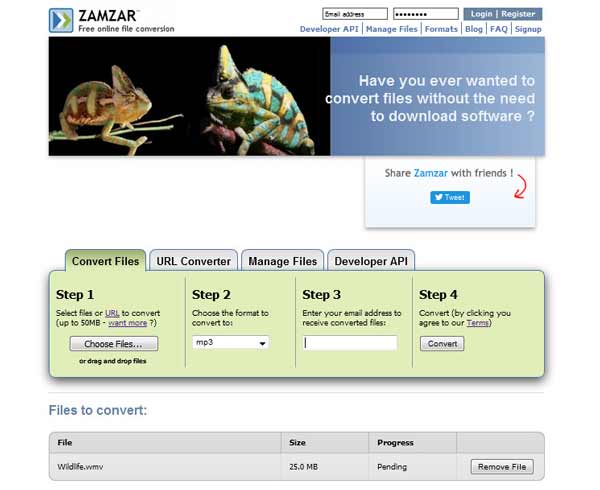
Шаг 1 Перейти на сайт www.zamzar.com.
Примечания. Убедитесь, что ваш компьютер подключен к Интернету.
Шаг 2 Загрузите видеофайлы или вставьте URL источника видео. Или вы можете напрямую перетащить видео в интерфейс.
Примечания. Хранение видеофайлов, которые необходимо преобразовать, составляет до 50 МБ. Если вы хотите конвертировать больше, вам нужно приобрести другие версии Zamzar.
Шаг 3 Выберите выходной формат, нажав стрелку «Преобразовать файлы в». В раскрывающемся списке вы можете выбрать различные форматы изображений, видео форматы, аудио форматы, форматы документов и многое другое. И здесь мы выбираем формат MP3.
Шаг 4 Введите адрес электронной почты, чтобы получить преобразованный MP3-аудио.
Шаг 5 Нажмите «Конвертировать», чтобы дождаться завершения конвертации.
Шаг 6 Загрузите преобразованный аудиофайл и переместите его в Sansa.
Плюсы: как бесплатный онлайн-конвертер файлов, Zamzar предоставляет более 1200 форматов файлов, чтобы удовлетворить требования пользователей, и вам не нужно ничего скачивать. Вы можете получить то, что хотите конвертировать, с помощью Zamzar несколькими щелчками мыши. Это удобный бесплатный онлайн конвертер файлов, который привлекает внимание многих людей.
Минусы: это онлайн-инструмент, поэтому вы должны убедиться, что ваш компьютер подключен к Интернету. Размер загружаемого вами файла составляет до 50 МБ, поэтому вам нужно купить платную версию Zamzar, если вы хотите конвертировать большой файл. Серверы Замзара часто заняты, поэтому вам придется долго ждать конверсии. Вам нужно скачать выходную конверсию из почтового ящика, так что это не очень безопасно, поскольку вирус может существовать таким образом. Судя по отзывам многих пользователей, выходное видео или аудио может не удовлетворить их потребности.
Из анализа Zamzar мы видим, что существуют недостатки и риски, когда мы конвертируем видео в аудио онлайн. Есть ли простой и безопасный способ изменить форматы видео, такие как MP4, WMV, AVI и т. Д., На медиа-форматы Sansa? Подпишитесь на нас и найдите лучший выбор для преобразования видео в аудио из этой части в авторитетной и полезной Аудио конвертер Total Sansa представил.
Total Sansa Audio Converter - это профессиональное программное обеспечение для преобразования видео в Sansa, которое применимо к большому количеству пользователей Sansa. Он может конвертировать любые популярные видеофайлы, включая MPEG, WAV, HD, AVI, MP4, RM, WMV, MKV, VOB и т. Д., В выходные форматы, которые могут воспроизводиться музыкальными плеерами Sansa. Кроме того, он поддерживает видео 4K UHD, 1080p / 720p HD. Получив видео, вы можете легко преобразовать их в аудиоформаты, совместимые с медиаплеером Sansa, такие как MP3, WMA, WMV, OGG, FLAC и AAC. Кроме того, вы можете разделить видео на несколько частей, настроив время начала и окончания или продолжительность. Он также может изменять один видеоформат на другой, например конвертирование WMV в SWF, Полнофункциональное программное обеспечение позволяет объединять видеофрагменты в один файл. Кроме того, он поддерживает пакетное преобразование.
Total Sansa Audio Converter может сэкономить ваше драгоценное время в значительной степени при конвертации видео в аудио форматы. Взятие Конвертация WMV в MP3 Например, ниже приведено подробное руководство по использованию этого Audio Sansa Audio Converter.
Шаг 1 Установите Total Sansa Audio Converter.
Бесплатно загрузите и установите программное обеспечение на свой компьютер Windows 10/8/7 / XP / Vista.
Шаг 2 Добавить видеофайл (ы)
Нажмите стрелку раскрывающегося списка «Добавить файл», выберите добавление файла (ов) или папки для загрузки видео.

Шаг 3 Настройте загруженные видео (ы)
Выберите «Клип», чтобы настроить исходное видео, настроив начальную и конечную точки видео. Во время этого процесса вы можете просматривать видео. Кроме того, вы можете объединить обрезанные сегменты в один файл.

Шаг 4 Выберите выходной аудиоформат
Нажмите стрелку раскрывающегося списка в «Профиле» и введите «MP3». Затем с помощью мыши выберите целевой формат MP3.

Шаг 5 Выберите папку назначения
Нажмите «Обзор», чтобы найти место для хранения выходного MP3-аудио. Вы можете конвертировать напрямую и поместить в свою музыкальную папку Sansa.
Шаг 6 Конвертировать WMV в MP3
Наконец, вкладка кнопки «Конвертировать». Программное обеспечение обеспечивает супер быструю скорость конвертирования, поэтому вам не нужно слишком долго ждать, чтобы получить выходной звук для вашей Sansa.
Вы также можете узнать, как конвертировать FLAC в MP3.
Помимо всех функций, упомянутых выше, блестящее программное обеспечение имеет возможность конвертировать 2D-видео в 3D-видео. Вы также можете улучшить качество исходного видео путем увеличения или поворота видео, регулировки его яркости, оттенка, контрастности и т. Д. Он также поддерживает преобразование файлов между аудиоформатами. Вывод аудио или видео можно воспроизводить на VLC, Windows Media Player и других популярных медиапроигрывателях. Кроме того, вы также можете наслаждаться ими на других портативных устройствах, таких как iPhone, iPad, iPod, Samsung, HTC, Sony, HUAWEI, PSP и т. Д.